แก้ไขข้อผิดพลาด Windows Update 0x8007007e
เบ็ดเตล็ด / / November 28, 2021
แก้ไขข้อผิดพลาด Windows Update 0x8007007e: หากคุณกำลังพยายามอัพเกรด Windows ของคุณเป็นบิลด์ล่าสุดหรือคุณเพิ่งอัปเดต Windows 10 โอกาสที่คุณอาจจะเผชิญ รหัสข้อผิดพลาด 0x8007007e พร้อมข้อความแสดงข้อผิดพลาดว่า "Windows ได้พบข้อผิดพลาดที่ไม่รู้จัก" หรือ "ไม่สามารถติดตั้งการอัปเดตได้ กรุณาลองอีกครั้ง." ขณะนี้ มีปัญหาสำคัญสองสามประการที่อาจทำให้เกิดข้อผิดพลาดนี้เนื่องจากการอัปเดต Windows ล้มเหลว บางปัญหาคือ Antivirus ของบุคคลที่สาม, Registry ที่เสียหาย, ไฟล์ระบบที่เสียหาย ฯลฯ

อัพเดทสถานะ
มีปัญหาในการติดตั้งการอัปเดตบางอย่าง แต่เราจะลองอีกครั้งในภายหลัง หากคุณยังคงเห็นสิ่งนี้อยู่และต้องการค้นหาเว็บหรือติดต่อฝ่ายสนับสนุนเพื่อขอข้อมูล สิ่งนี้อาจช่วยได้:
การอัปเดตฟีเจอร์เป็น Windows 10 เวอร์ชัน 1703 – ข้อผิดพลาด 0x8007007e
Microsoft NET Framework 4.7 สำหรับ Windows 10 เวอร์ชัน 1607 และ Windows Server 2016 สำหรับ x64 (KB3186568) – ข้อผิดพลาด 0x8000ffff
ขณะนี้การอัปเดตของ Windows มีความสำคัญเนื่องจาก Microsoft เผยแพร่การอัปเดตความปลอดภัยเป็นระยะ แพตช์ ฯลฯ แต่หากคุณไม่สามารถดาวน์โหลดการอัปเดตล่าสุดได้ แสดงว่าพีซีของคุณมีความเสี่ยง เพื่อไม่ให้เป็นการเสียเวลา เรามาดูวิธีการแก้ไขข้อผิดพลาดของ Windows Update 0x8007007e กัน
สารบัญ
- แก้ไขข้อผิดพลาด Windows Update 0x8007007e
- วิธีที่ 1: ปิดใช้งานโปรแกรมป้องกันไวรัสและไฟร์วอลล์ชั่วคราว
- วิธีที่ 2: ดาวน์โหลด .NET Framework 4.7
- วิธีที่ 3: เรียกใช้ตัวแก้ไขปัญหา Windows Update
- วิธีที่ 4: เปลี่ยนชื่อ SoftwareDistribution Folder
- วิธีที่ 5: รีเซ็ต Windows Update Component
- วิธีที่ 6: ดำเนินการ Windows Update ใน Clean Boot
แก้ไขข้อผิดพลาด Windows Update 0x8007007e
ให้แน่ใจว่าได้ สร้างจุดคืนค่าเผื่อมีบางอย่างผิดพลาด
วิธีที่ 1: ปิดใช้งานโปรแกรมป้องกันไวรัสและไฟร์วอลล์ชั่วคราว
1.คลิกขวาที่ ไอคอนโปรแกรมป้องกันไวรัส จากซิสเต็มเทรย์แล้วเลือก ปิดการใช้งาน

2.จากนั้น เลือกกรอบเวลาที่ โปรแกรมป้องกันไวรัสจะยังคงปิดใช้งานอยู่

บันทึก: เลือกเวลาที่น้อยที่สุดที่เป็นไปได้ เช่น 15 นาทีหรือ 30 นาที
3. เมื่อเสร็จแล้วให้ลองเรียกใช้ Windows Update อีกครั้งและตรวจสอบว่าข้อผิดพลาดแก้ไขได้หรือไม่
4.กด Windows Key + X จากนั้นเลือก แผงควบคุม.

5.ถัดไป คลิกที่ ระบบและความปลอดภัย.
6.จากนั้นคลิกที่ ไฟร์วอลล์หน้าต่าง.

7. จากบานหน้าต่างด้านซ้ายให้คลิกที่ Turn Windows Firewall on or off

8.เลือก ปิดไฟร์วอลล์ Windows และรีสตาร์ทพีซีของคุณ ลองเปิดอัปเดต Windows อีกครั้งและดูว่าคุณสามารถ แก้ไขข้อผิดพลาด Windows Update 0x8007007e
หากวิธีการข้างต้นไม่ได้ผล ให้ทำตามขั้นตอนเดียวกันเพื่อเปิดไฟร์วอลล์ของคุณอีกครั้ง
วิธีที่ 2: ดาวน์โหลด .NET Framework 4.7
บางครั้งข้อผิดพลาดนี้เกิดจาก .NET Framework ที่เสียหายบนพีซีของคุณ และการติดตั้งหรือติดตั้งใหม่เป็นเวอร์ชันล่าสุดสามารถแก้ไขปัญหาได้ อย่างไรก็ตาม การลองใช้งานไม่มีอันตรายและจะอัปเดตพีซีของคุณเป็น .NET Framework ล่าสุดเท่านั้น เพียงแค่ไปที่ ลิงค์นี้และดาวน์โหลด .NET Framework 4.7 แล้วติดตั้ง
วิธีที่ 3: เรียกใช้ตัวแก้ไขปัญหา Windows Update
1. ดาวน์โหลดตัวแก้ไขปัญหา Windows Update จาก เว็บไซต์ Microsoft.
2. ดับเบิลคลิกที่ไฟล์ที่ดาวน์โหลดเพื่อเรียกใช้ตัวแก้ไขปัญหา
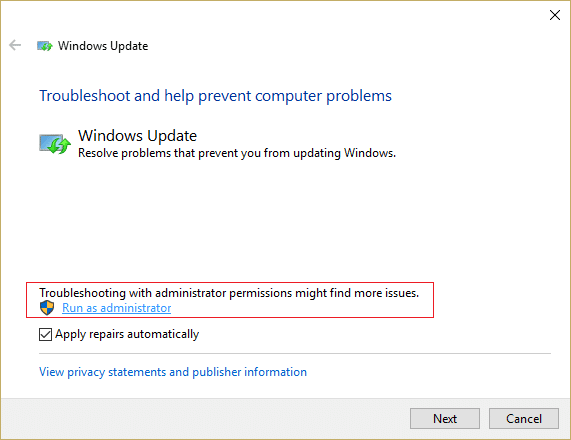
3. ปฏิบัติตามคำแนะนำบนหน้าจอเพื่อสิ้นสุดกระบวนการแก้ไขปัญหา
4.รีบูตเครื่องพีซีของคุณเพื่อบันทึกการเปลี่ยนแปลงและดูว่าคุณสามารถ แก้ไขข้อผิดพลาด Windows Update 0x8007007e
วิธีที่ 4: เปลี่ยนชื่อ SoftwareDistribution Folder
1.กด Windows Key + X จากนั้นเลือก พร้อมรับคำสั่ง (ผู้ดูแลระบบ)

2. พิมพ์คำสั่งต่อไปนี้เพื่อหยุด Windows Update Services แล้วกด Enter หลังจากแต่ละรายการ:
หยุดสุทธิ wuauserv
หยุดสุทธิ cryptSvc
บิตหยุดสุทธิ
เซิร์ฟเวอร์หยุดสุทธิ

3. จากนั้นพิมพ์คำสั่งต่อไปนี้เพื่อเปลี่ยนชื่อ SoftwareDistribution Folder แล้วกด Enter:
ren C:\Windows\SoftwareDistribution SoftwareDistribution.old
ren C:\Windows\System32\catroot2 catroot2.old

4. สุดท้าย พิมพ์คำสั่งต่อไปนี้เพื่อเริ่ม Windows Update Services และกด Enter หลังจากแต่ละรายการ:
เริ่มต้นสุทธิ wuauserv
net start cryptSvc
บิตเริ่มต้นสุทธิ
เซิร์ฟเวอร์เริ่มต้นสุทธิ

5.รีบูตเครื่องพีซีของคุณเพื่อบันทึกการเปลี่ยนแปลงและตรวจสอบว่าคุณสามารถ แก้ไขข้อผิดพลาด Windows Update 0x8007007e
วิธีที่ 5: รีเซ็ต Windows Update Component
1.กด Windows Key + X จากนั้นเลือก พร้อมรับคำสั่ง (ผู้ดูแลระบบ)

2. พิมพ์คำสั่งต่อไปนี้ลงใน cmd แล้วกด Enter หลังจากแต่ละรายการ:
บิตหยุดสุทธิ
หยุดสุทธิ wuauserv
net stop appidsvc
หยุดสุทธิ cryptsvc

3. ลบไฟล์ qmgr*.dat เมื่อต้องการทำเช่นนี้อีกครั้งให้เปิด cmd แล้วพิมพ์:
ลบ “%ALLUSERSPROFILE%\Application Data\Microsoft\Network\Downloader\qmgr*.dat”
4. พิมพ์คำสั่งต่อไปนี้ลงใน cmd แล้วกด Enter:
cd /d %windir%\system32

5.ลงทะเบียนไฟล์ BITS และไฟล์ Windows Update อีกครั้ง. พิมพ์คำสั่งต่อไปนี้ทีละคำสั่งใน cmd แล้วกด Enter หลังจากแต่ละคำสั่ง:
regsvr32.exe atl.dll regsvr32.exe urlmon.dll regsvr32.exe mshtml.dll regsvr32.exe shdocvw.dll regsvr32.exe browser.dll regsvr32.exe jscript.dll regsvr32.exe vbscript.dll regsvr32.exe scrrun.dll regsvr32.exe msxml.dll regsvr32.exe msxml3.dll regsvr32.exe msxml6.dll regsvr32.exe actxprxy.dll regsvr32.exe softpub.dll regsvr32.exe wintrust.dll regsvr32.exe dssenh.dll regsvr32.exe rsaenh.dll regsvr32.exe gpkcsp.dll regsvr32.exe sccbase.dll regsvr32.exe slbcsp.dll regsvr32.exe cryptdlg.dll regsvr32.exe oleaut32.dll regsvr32.exe ole32.dll regsvr32.exe shell32.dll regsvr32.exe initpki.dll regsvr32.exe wuapi.dll regsvr32.exe wuaueng.dll regsvr32.exe wuaueng1.dll regsvr32.exe wucltui.dll regsvr32.exe wups.dll regsvr32.exe wups2.dll regsvr32.exe wuweb.dll regsvr32.exe qmgr.dll regsvr32.exe qmgrprxy.dll regsvr32.exe wucltux.dll regsvr32.exe muweb.dll regsvr32.exe wuwebv.dll
6.ในการรีเซ็ต Winsock:
netsh winsock รีเซ็ต

7.รีเซ็ตบริการ BITS และบริการ Windows Update เป็นค่าเริ่มต้น:
sc.exe sdset บิต D:(A;; CCLCSWRPWPDTLOCRRCSY)(A;; CCDCLCSWRPWPDTLOCRSDRCWDWOBA)(A;; CCLCSWLOCRRCAU)(A;; CCLCSWRPWPDTLOCRRCPU)
sc.exe sdset wuauserv D:(A;; CCLCSWRPWPDTLOCRRCSY)(A;; CCDCLCSWRPWPDTLOCRSDRCWDWOBA)(A;; CCLCSWLOCRRCAU)(A;; CCLCSWRPWPDTLOCRRCPU)
8. เริ่มบริการอัพเดต Windows อีกครั้ง:
บิตเริ่มต้นสุทธิ
เริ่มต้นสุทธิ wuauserv
net start appidsvc
net start cryptsvc

9. ติดตั้งล่าสุด ตัวแทนการอัปเดต Windows
10. รีบูทพีซีของคุณและดูว่าคุณสามารถ แก้ไขข้อผิดพลาด Windows Update 0x8007007e
วิธีที่ 6: ดำเนินการ Windows Update ใน Clean Boot
1.กดแป้น Windows + R แล้วพิมพ์ msconfig และกด Enter เพื่อกำหนดค่าระบบ

2.บนแท็บทั่วไป เลือก Selective Startup และภายใต้นั้นตรวจสอบให้แน่ใจว่าตัวเลือก “โหลดรายการเริ่มต้น” ไม่ถูกเลือก

3.นำทางไปยัง แท็บบริการ และทำเครื่องหมายที่ช่องที่ระบุว่า “ซ่อนบริการของ Microsoft ทั้งหมด”

4.ถัดไป คลิก ปิดการใช้งานทั้งหมด ซึ่งจะปิดการใช้งานบริการอื่น ๆ ที่เหลือทั้งหมด
5. รีสตาร์ทพีซีของคุณ ตรวจสอบว่าปัญหายังคงมีอยู่หรือไม่
6. หลังจากที่คุณแก้ไขปัญหาเสร็จแล้ว ให้ยกเลิกขั้นตอนข้างต้นเพื่อเริ่มพีซีของคุณตามปกติ
ที่แนะนำ:
- แก้ไขข้อผิดพลาด WORKER_INVALID Blue Screen บน Windows 10
- หยุดการดาวน์โหลดไดรเวอร์อัตโนมัติใน Windows 10
- เปลี่ยนมุมมองโฟลเดอร์เริ่มต้นของผลการค้นหาใน Windows 10
- แก้ไขข้อผิดพลาด MULTIPLE_IRP_COMPLETE_REQUESTS
นั่นคือคุณประสบความสำเร็จ แก้ไขข้อผิดพลาด Windows Update 0x8007007e แต่ถ้าคุณยังมีคำถามใดๆ เกี่ยวกับโพสต์นี้ อย่าลังเลที่จะถามพวกเขาในส่วนความคิดเห็น



